如何设置Win10鼠标滚轮每次滚动的行数?
1、首先,点击左下角win图标。如图:

2、然后,点击“设置”按钮。如图:

3、点击“设备”选项。如图:
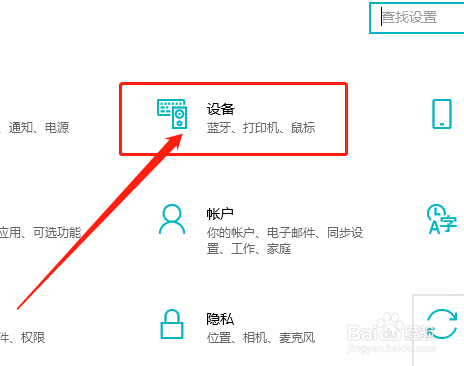
4、然后,选择“鼠标”。如图:
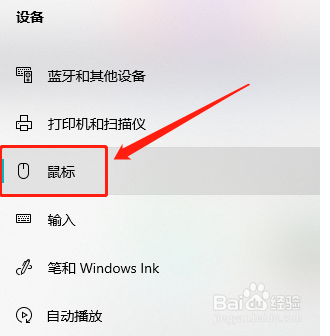
5、最后,在右侧调节鼠标每次滚动的行数即可。如图:
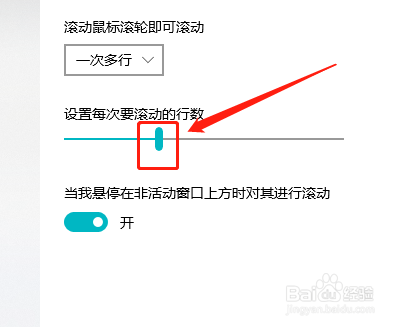
1、1.先点击win图标,点击进入设置。
2.在“设置”中,点击“设备”,并选择“打印机和扫描仪”。
3.最后,在右侧调节鼠标每次滚动的行数即可。
声明:本网站引用、摘录或转载内容仅供网站访问者交流或参考,不代表本站立场,如存在版权或非法内容,请联系站长删除,联系邮箱:site.kefu@qq.com。